这篇教程Photoshop合成在迷雾森林中梅花鹿唯美的蓝色主题场景写得很实用,希望能帮到您。
教程所需要的素材:蓝色森林中梅花鹿场景PS教程素材 最终效果 
一、构建基础场景 1、新建文档,宽 2000px,高 1130px。 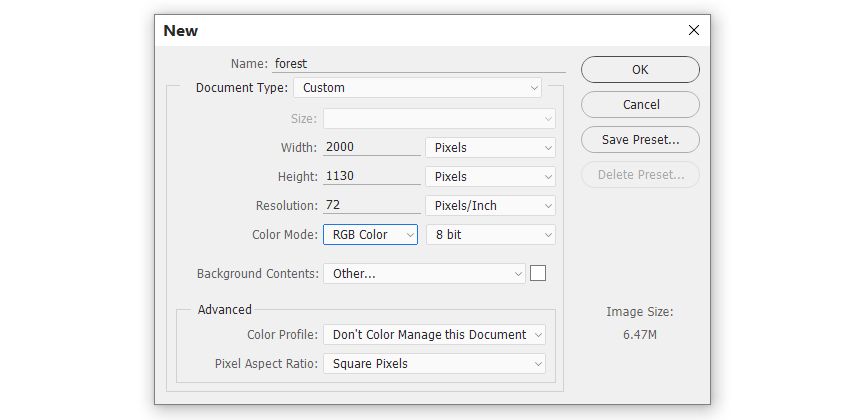
2、导入森林素材,按 Ctrl+T ,右键选择变形,做出如图所示效果(原素材失链,只找到类似素材)。 

3、右键把森林素材转换为智能对象,点击滤镜-模糊-高斯模糊,半径 8px,在蒙版上用黑色柔边画笔擦除背景。 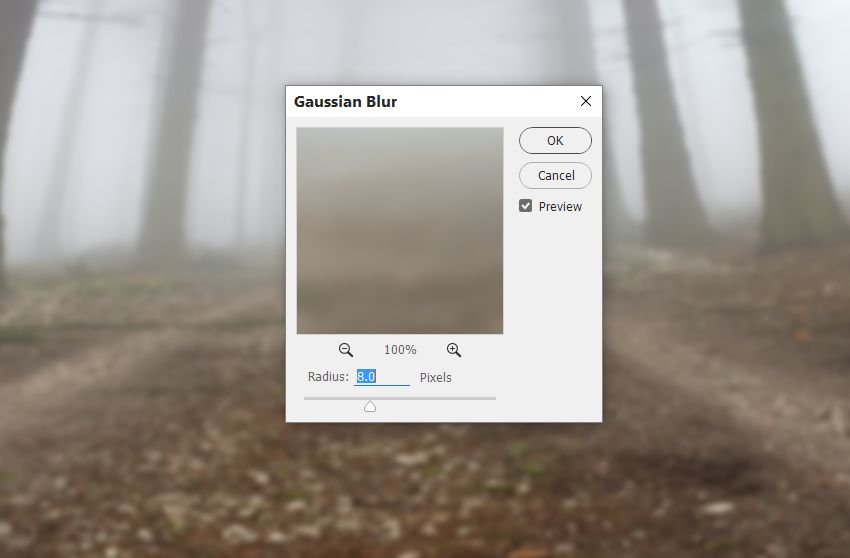

4、用仿制图章工具把图上选区所示区域去掉。 
PS合成教程:使用Photoshop合成创意二战中坦克战场图片
PS艺术字设计:使用Photoshop制作梦幻科技主题艺术字教程 |

